Операция: Laser Raster (для растровых изображений)
Операция лазерной гравировки растровых изображений, является одной из двух основных операций наряду с лазерной резкой. Есть много вариантов, доступных для настройки способа гравировки вашего изображения.
Настройки Лазерной Растровой Гравировки
Имя
Необязательное поле. Может быть полезно, когда ваше задание имеет несколько операций.
Диапазон Мощности Лазера
Мощность лазера ограничивается процентным соотношением от допустимой мощности луча установленной в установках GCode гравера. (см. Значение PWM Min/Max S)
Пример: если Значение PWM луча установлены в min: 0, max: 1, а мощность лазера в поле Диапазон Мощности Лазера установлена на 20% -80%, то значение S в генерируемом GCode никогда не может выйти из диапазона 0,2 -0,8. Это означает, что цветовая палитра сопоставится с этим диапазоном уровень белого= 0.2 — уровень черного = 0.8.
Диаметр Лазера
![]()
Диаметр лазерного луча в миллиметрах. Лазерные головки граверов могут отличаться диаметром луча. Для многих машин этот параметр равен 0.2. Меняя диаметр луча поменяется расстояние между последовательно прожигаемыми линиями.
Установка диаметра луча в соответствии с вашим гравером, будет производить линии, которые непосредственно примыкают к предыдущей линии, создавая гладкую гравировку. Если вы устанавливаете диаметр луча больше реального, то гравер создаст зазоры не-выгравированного материала между линиями развертки. Это может быть сделано намеренно, чтобы произвести различные эффекты. Если вы установите диаметр луча меньше, чем реальный, он частично будет проходить над уже пройденными и сожженными местами, что приведет к несогласованным результатам.
Чем меньше у вашего гравера диаметр луча, тем больше ваш файл GCode станет, поскольку для завершения изображения потребуется больше строк. Большая редкость, но все таки, если ваше изображение для гравировки является большим, LaserWeb может попасть в ограничение памяти и поэтому не сможет создать GCode. В этом случае попробуйте указать лазер большего диаметра.
Проходы
![]()
Проходы-это количество раз, сколько лазер будет повторять гравировку с начала и до конца.
Если при резке/гравировке наблюдается обугливание материала, попробуйте добавить дополнительные проходы, с одновременным уменьшением мощности луча. Это может помочь уменьшить обугливание материала.
Скорость Резки
Скорость резки — это скорость передвижения луча лазера в мм в минуту.
Если вам удобнее использовать мм/сек, то вы можете изменить единицы измерения на мм/сек в разделе настройки>приложение>единицы подачи
![]()
Обрезка Пикселей
![]()
Обрезка пикселей удалит все конечные белые пиксели с обоих концов каждой строки. Это позволяет значительно сократить время на гравировку и размер файла g-кода.
![]()
Объединить Пиксели
![]()
Если обнаружено несколько последовательных пикселей одинаковой интенсивности на одной прямой, то активация данной функции создаст единую команду Gcode и нарисует одну сплошную линию. Это позволяет значительно сократить количество инструкций и размер файла GCode.
Прожиг Белого

Данная функция предотвращает выключение мощности лазера но предотвращает сжигание путем принудительной установки значения S к нулю.
Включение Прожига Белого (Burn White), позволяет устанавливать GCode белого пространства как команды G1 с S=0, для параметра мощности, вместо G0 по умолчанию. Запуск прожига белого пространства как G1 потенциально может принести пользу буферу планировщика встроенного ПО контроллера и дать лучшую производительность, без необходимости постоянно переключаться между G0 и G1 через задание.
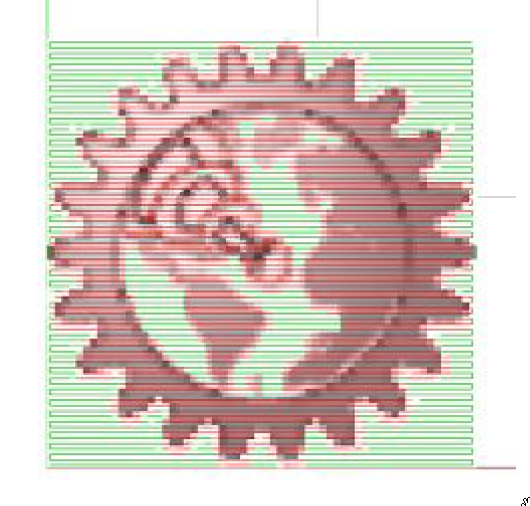
Подробный GCode

В подробном режиме будут включены все инструкции GCode, в противном случае будут включены только необходимые инструкции. Уменьшает размер результирующего файла GCode.
Диагональ

Включение диагонали позволяет прожигать изображение с углом в 45-градусов смещением вместо горизонтального сканирования. Обратите внимание, что это увеличивает расстояние между каждой точкой.
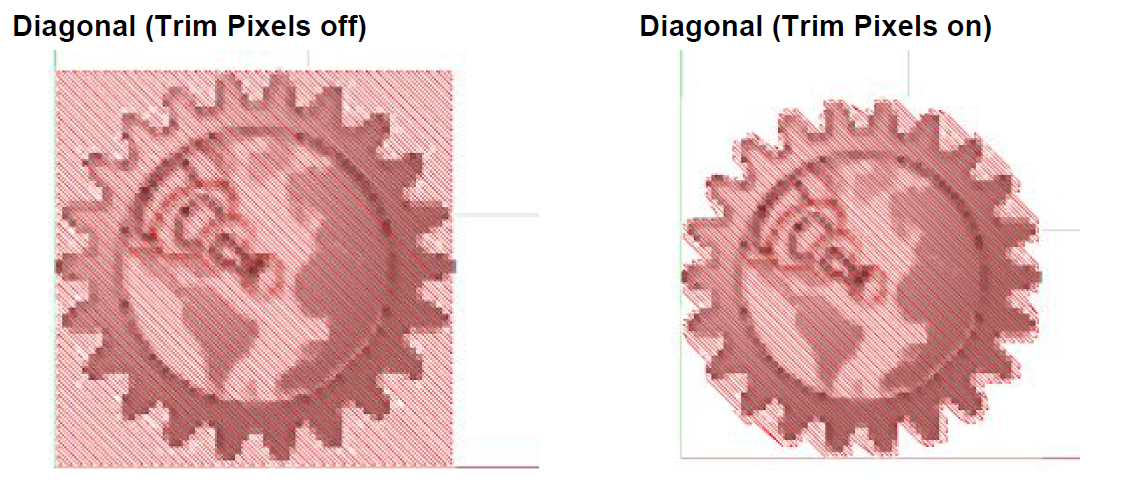
Сглаживание
![]()
Применяет сглаживающий фильтр к импортированному изображению
Яркость, контраст, гамма, оттенки серого и тени

Эта группа настроек предназначена для настройки фактического изображения. Увеличение или уменьшение таких значений, как яркость и контрастность, часто может привести к лучшим результатам при прожиге. Это не является полноценной заменой предварительной обработке в графическом редакторе, но позволяет выполнять незначительные настройки на лету
- Яркость и контраст можно отрегулировать от -255 до 255
- Регулировки гаммы от 0.01 до 2
- Шкала Серого предоставляет различные алгоритмы оттенков серого, чтобы попробовать
- Оттенки уменьшает палитру цветов до х оттенков серого. Это может сэкономить немного g-code на грязных изображениях
Симулятор
Использование симулятора-это мощный способ проверить, каких результатов можно ожидать, даже не запуская лазер. Чтобы просмотреть представление прожига, снимите флажок Показать Документы и Показать Gcode, и вы получите четкое представление о движении лазера, сдвинув ползунок симулятора влево и вправо.

